Le 5 migliori soluzioni per sbloccare la scheda SD/scheda di memoria
Aggiornato il 07/03/2025 • Archiviato in: Formatta e cancella scheda • Soluzioni comprovate
Tutti usano le schede di memoria se possiedono uno smartphone, un tablet o qualsiasi altro dispositivo compatibile con la scheda SD. Per qualche motivo, la scheda SD inserita nel dispositivo darà un errore. La tua scheda viene bloccata per vari motivi. A volte, può essere dovuto all'interruttore di blocco, ma esistono anche ragioni sconosciute. Quindi, se dovessi affrontare un problema del genere in futuro, devi sapere come sbloccare la scheda SD. Per lo più, gli utenti della fotocamera affrontano questo problema che non consente loro di visualizzare, modificare o archiviare un nuovo file nella scheda di memoria. Per gestire questo problema, abbiamo preparato questo contenuto per aiutarti a sbloccare la scheda SD.
Qual è il blocco per una scheda SD?
Ogni scheda SD moderna è dotata di un interruttore di blocco nella parte sinistra. Viene utilizzato principalmente per la protezione da scrittura quando l'interruttore viene acceso facendolo scorrere verso il basso. Quando questo interruttore è attivato, non è possibile eliminare o modificare i dati archiviati sulla scheda di memoria. Puoi solo visualizzare i file e ogni altra azione è vietata. Questa è un'ottima struttura ma può essere problematica se non hai abbastanza esperienza per sbloccare la scheda SD. Il blocco su una scheda SD è semplice da sbloccare utilizzando le soluzioni che abbiamo fornito qui.
Come sbloccare una scheda di memoria?
Molte persone faticano a sapere come sbloccare la scheda SD. Anche tu non sai come sbloccare la scheda di memoria? Non preoccuparti, perché in questo articolo ti mostreremo 5 soluzioni che ti aiuteranno a sbloccare la tua scheda di memoria.
Soluzione 1: fai scorrere l'interruttore di blocco verso l'alto
Dato che abbiamo già parlato molto dell'interruttore di blocco, fai scorrere la linguetta di blocco verso l'alto. Per comodità, fare riferimento all'immagine fornita della scheda SD Sony. Quando questa linguetta di blocco è allentata, scorrerà automaticamente verso l'alto. Ciò significa che è stato danneggiato e devi sostituire la scheda SD con una nuova.

Soluzione 2: sblocca la scheda SD con la password
Gli utenti di smartphone Android possono sbloccare la scheda SD con una password, ma come si ottiene la password? Alcuni servizi online ti offrono di sbloccare la password della scheda di memoria online. Per questo, puoi andare da un esperto e dirgli di sbloccare la tua scheda SD, ma potrebbero anche rubare i tuoi dati. L'opzione migliore è usare ES File Explorer, guarda come.
Passaggio 1: esegui Esplora file ES
Installa ed esegui "ES file Explorer" sul tuo dispositivo Android.
Passaggio 2: rinomina il file
Apri la cartella "Sistema" e trova il file "mmcstore". Rinominare questo file con mmstore.txt. Qui è dove otterrai la password della tua scheda di memoria. Inserisci questa password per sbloccare la scheda di memoria quando richiesto.
Soluzione 3: sblocca la scheda SD in Windows usando CMD
Se il telefono o la fotocamera mostra "il disco è protetto da scrittura", devi utilizzare Windows per sbloccare la scheda SD. Questa è la soluzione perfetta per il problema della scheda di memoria bloccata.
Passaggio 1: inserisci la scheda
Inserisci la scheda SD bloccata in un lettore di schede e collegala al tuo computer.
Passaggio 2: esegui CMD
Premi il tasto "Windows" + "R" per aprire la finestra di dialogo Esegui. Digita CMD per aprire il prompt dei comandi dell'amministratore. Gli utenti di Windows 8 devono premere il tasto Windows + S, inserire CMD nello spazio della finestra di dialogo Esegui indicato. Clicca col tasto destro su di esso e scegli "Esegui come amministratore".
Passaggio 3: digita i comandi
Ora, digita il seguente comando uno per uno e continua a premere invio dopo aver digitato un comando
- Diskpart
- Elenco disco (mostra l'elenco di tutti i supporti di memorizzazione collegati al computer)
- Seleziona il disco #, dove # rappresenta il numero della scheda SD
- Attributi cancellazione disco sola lettura
Quando hai finito, esci dal prompt dei comandi e controlla se l'errore di blocco della scheda di memoria è stato corretto.
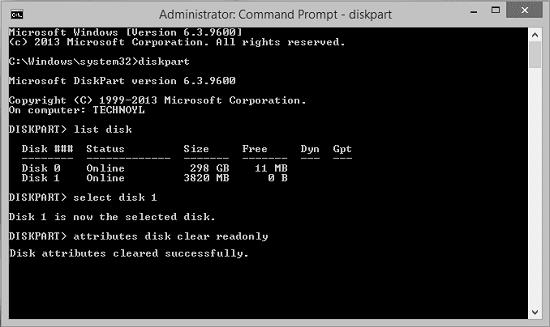
Soluzione 4: sblocca la scheda SD su Mac
Alcuni di voi potrebbero non possedere un PC Windows. Su Mac, puoi eseguire lo sblocco della scheda SD utilizzando uno strumento di utilità del disco. Questo non è un processo complicato. Tutto quello che devi seguire alcuni semplici passaggi come indicato qui.
Passaggio 1: collega la scheda
Collega la scheda SD al tuo PC Mac. Assicurati che nessun file contenga "Autorizzazione di sola lettura". Un file con una "Protezione da scrittura" può influenzare l'intero disco. In tal caso, modifica l'autorizzazione in "Leggi e scrivi".
Passaggio 2: apri Utility Disco
Vai all'icona "Riflettore o lente di ingrandimento" per aprire la barra "Cerca". Nello spazio indicato, inserisci "Utilità disco" e quindi fai doppio click su di esso dai risultati forniti.
Passaggio 3: risolvi il problema
Quando si apre la finestra "Utilità disco", scegli il nome della scheda SD. Clicca sulla "scheda Primo soccorso" situata nella parte superiore della finestra. Questo tenterà di correggere gli errori. Non dimenticare di seguire attentamente le istruzioni.

Soluzione 5: forza lo sblocco della scheda di memoria formattando
La tua scheda SD potrebbe essere infettata da un virus quando il problema non si risolve. Invece di chiederti "la mia scheda SD è bloccata come la sblocco", forza lo sblocco della scheda di memoria formattandola. Anche se porterà alla perdita di dati, puoi recuperarli utilizzando uno strumento di recupero della scheda SD affidabile.
Passaggio 1: collega la scheda SD
Inserisci la scheda SD infetta in un lettore di schede e collegalo al tuo PC.
Passaggio 2: apri la posizione e il formato
Apri "Risorse del computer" e trova l'icona dell'unità della scheda SD. Clicca con il pulsante destro del mouse sull'icona della scheda SD per visualizzare più opzioni. Clicca su "Formato" e nel nuovo menu a discesa che appare, seleziona l'opzione "Veloce" e poi "OK".</ p>
Suggerimento bonus: recupera i dati persi da una scheda SD bloccata
Quando non hai più opzioni per sbloccare la scheda SD, l'ultima cosa che puoi fare è formattare la scheda SD. In questo modo, perderai tutti i dati memorizzati. Cos'altro puoi fare adesso? Vacci piano perché ti presenteremo il software migliore per recuperare dati. Recoverit aiuta i suoi utenti dal 2003. Supporta più di 1000 formati di file di tutti i tipi. Ha guadagnato oltre 5.000.000 di utenti grazie alle prestazioni e alle funzionalità offerte loro. Impariamo ora come sbloccare una scheda di memoria bloccata utilizzando Recoverit.
Passaggio 1: esegui Recoverit
Per prima cosa, assicurati che Recoverit sia installato sul tuo computer. Se non l'hai ancora installato, visita il sito web ufficiale per installare questo software. Non importa se stai usando Mac o Windows, questo è disponibile per entrambi. Attendi fino a quando non viene installato sul tuo sistema. Una volta installato, avvialo.
Passaggio 2: collega e seleziona la scheda SD
Collega la scheda SD e selezionala come posizione di destinazione per il recupero dei dati persi. Clicca su "Avvia" dopo aver effettuato la selezione corretta.

Passaggio 3: scansione della posizione
Il software avvierà la scansione completa della scheda SD. Aspetta qualche minuto. Durante questo periodo, trova i file o metti in pausa e fermati secondo i tuoi desideri.

Passaggio 4: anteprima e ripristino
Al termine della scansione, puoi controllare e visualizzare in anteprima i file. Recupera i file cliccando su "Ripristina" e archiviali in qualsiasi altra posizione dove desideri.

Riepilogo
Non è difficile imparare a sbloccare una scheda di memoria bloccata. Chiunque abbia una certa esperienza di computer e CMD può sbloccare la scheda SD in pochi minuti. Quando ritieni che non sia possibile sbloccarlo anche dopo aver provato tutto, recupera i dati archiviati utilizzando Recoverit. È un potente strumento per accedere ai dati persi o cancellati sulla scheda di memoria. Questo è lo strumento migliore per recuperare i dati dalle schede di memoria e salvarli su un altro dispositivo di archiviazione. Bisogna provarlo per evitare la perdita dei loro preziosi file.
Le persone chiedono anche
-
Come si ripara una scheda SD bloccata?
Puoi applicare molte soluzioni per riparare una scheda SD bloccata. Tuttavia, quando il blocco meccanico della scheda SD è rotto, è possibile utilizzare un nastro di cellophan. Attaccalo alla scanalatura di blocco. Ora, inserisci e controlla se l'errore di blocco SD è scomparso o meno. -
Come posso sbloccare una scheda SD SanDisk?
Ogni scheda SD SanDisk è dotata di un interruttore di blocco sul lato sinistro. Fai scorrere l'interruttore di blocco verso il lato superiore per sbloccare la scheda SD. Prova ad attivare l'interruttore di blocco se stai affrontando di nuovo l'errore di blocco. Far scorrere l'interruttore verso il basso e lasciarlo per 30 secondi. Dopodiché, fallo scorrere nuovamente nella posizione superiore. Questo sbloccherà la scheda SD. -
Perché la mia scheda SD risulta bloccata anche se non lo è?
Se hai controllato la posizione di blocco e sblocco della scheda SD e trovi che è sbloccata, il problema riguarda l'interruttore del sensore della fotocamera. La tua fotocamera continuerà a dirti che la scheda SD è bloccata anche se non lo è. -
Come si sblocca una scheda SD senza un interruttore?
Devi prendere l'aiuto di una scheda SD per sbloccare lo strumento. È l'unico modo per riparare la SD senza un interruttore. Altrimenti, puoi chiedere a un esperto che può farlo per te senza alcun costo
Recupero Memory Card
- Differenti Recuperi Memmory Card+
- Software gratis di recupero scheda SD
- Recupero di unità di memoria a stato solido
- Migliori software di riparare scheda SD
- Recupera file cancellati da scheda SD
- Recupera foto cancellate da Micro SD
- Recupero dati di scheda di memoria SanDisk
- Recupera video cancellato da scheda SD
- Altri suggerimenti su scheda SD+
- Scheda SD non rilevato
- Sblocca Scheda SD Protetta da Scrittura
- Scheda SD non mostra i file
- BIOS non rileva l'SSD nel computer




